win7 xp双系统安装说明
Windows7与XP双系统

Windows7與XP雙系統請先裝好XP再安裝Windows 7。
分割磁區:1. 點選【開始】à【我的電腦】按右鍵à【管理】2. 點選【磁碟管理】3.新增Windows 7磁區:硬碟【未配置】區至少須有16G的空間,才可安裝Windows 7點選【未配置】按右鍵à【新增磁碟分割】4.5. 點選【主要磁碟分割】à【下一步】6.設定【磁碟分割大小】à【下一步】7.指派磁碟代號à【下一步】8. 設定【磁碟區標籤】9.10.格式化Windows 7磁區中11. Windows 7磁區建立完成12.點兩下Windows 7安裝光碟à執行安裝程式若出現需要【您的授權】視窗,請按【繼續】。
13. 點選【立即安裝】14.點選【連線取得安裝最新更新】15.16.17.勾選【我接受授權條款】18.點選【自訂(進階)】19. 點選【磁碟0磁碟分割2 WINDOWS 7】à【下一步】。
20.安裝過程中會重新啟動數次21.22.出現XP與Windows 7雙系統選單:請選擇【Windows 7】→按【ENTER】繼續。
23.請耐心等後Windows 7安裝之過程24.Windows設定:25.設定【國家或地區】à【下一步】26. 輸入【使用名稱】27. 設定帳戶密碼28.請點選【使用建議的設定】29.設定【時間及日期】30.點選【工作場所網路】31.正在完成您的Windows7設定31.32.進入Windows 7歡迎中心33.重新啟動Windows 7:點選【1.開始】à【2. Ø】à【3.重新啟動】。
34.出現XP與Windows 7雙系統選單:可依您的需求任意切換XP、Windows 7系統。
注意事項:1.安裝完Windows 7後,會有30天試用期。
試用期滿若未成功啟用,將會出現【此版本Windows不是正版】的警告訊息。
XP、Win7双系统安装指南

一、安装双系统前的准备工作在电脑上安装XP、Win 7双系统之前,我们先要做好相关的各种准备,包括准备好硬盘分区方案、XP和Win7的安装盘和镜像文件,以及其他在安装双系统过程中要用到的工具软件。
1、测试电脑硬件配置和硬盘分区方案本文中用来测试安装双系统的电脑是裸机,没有安装任何操作系统和软件。
首先列出电脑的主要硬件配置情况:由于要在硬盘上安装双系统,所以我们列出了硬盘分区方案:本文以裸机安装XP、Win7双系统为例,将Windows XP安装到硬盘的C分区,Windows 7安装到D分区。
给硬盘分区有三种方式:(1)在安装系统之前用可启动光盘进入PartitionMagic(硬盘分区魔术师)(光盘版)给硬盘分区,或进入DOS状态用DOS命令给硬盘分区;(2)在安装Windows XP的过程中给硬盘分区;(3)安装完XP后用硬盘版的PartitionMagic(硬盘分区魔术师)进行向导式的可视化分区。
本文将以第三种方式来给硬盘分区,具体后面详述。
2、准备好XP安装光盘和Windows 7 RC镜像由于是在裸机上安装双系统,所以我们要先准备好Windows XP的安装光盘和Windows 7的系统镜像(当然也可以下载镜像后再刻盘安装)。
虽然Windows 7 正式版已经发布,但我们没必要为了试用Win7而花大把银子专门去买正式版光盘。
也不建议使用Windows 7 RTM(因为只能试用一个月),在这里我们将安装Windows 7 RC官方简体中文版来方便我们平时体验Win7新系统。
Windows 7 RC可以正常使用到明年3月份,并且除了用Windows Live ID申请使用序列号外,微软官方还提供了许多RC的正版序列号供我们免费使用。
Windows 7 RC官方简体中文版下载地址:/d/9473082c1562dd2e9a6c0b15d329786cf245a4c54e7b0100Windows 7 RC官方简体中文版文件体积为2.60 GB,我们下载好后可以把它保存到U 盘或移动硬盘上,等安装完XP并给硬盘分好区后,就可以接下来安装Win7了。
安装双系统xPWin7方法
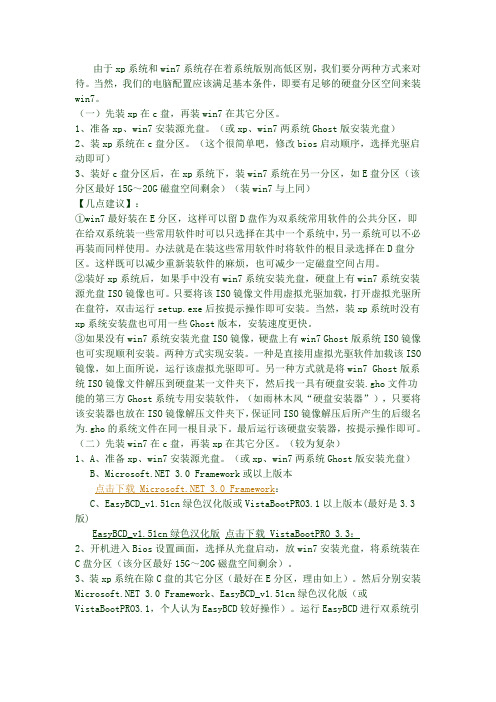
由于xp系统和win7系统存在着系统版别高低区别,我们要分两种方式来对待。
当然,我们的电脑配置应该满足基本条件,即要有足够的硬盘分区空间来装win7。
(一)先装xp在c盘,再装win7在其它分区。
1、准备xp、win7安装源光盘。
(或xp、win7两系统Ghost版安装光盘)2、装xp系统在c盘分区。
(这个很简单吧,修改bios启动顺序,选择光驱启动即可)3、装好c盘分区后,在xp系统下,装win7系统在另一分区,如E盘分区(该分区最好15G~20G磁盘空间剩余)(装win7与上同)【几点建议】:①win7最好装在E分区,这样可以留D盘作为双系统常用软件的公共分区,即在给双系统装一些常用软件时可以只选择在其中一个系统中,另一系统可以不必再装而同样使用。
办法就是在装这些常用软件时将软件的根目录选择在D盘分区。
这样既可以减少重新装软件的麻烦,也可减少一定磁盘空间占用。
②装好xp系统后,如果手中没有win7系统安装光盘,硬盘上有win7系统安装源光盘ISO镜像也可。
只要将该ISO镜像文件用虚拟光驱加载,打开虚拟光驱所在盘符,双击运行setup.exe后按提示操作即可安装。
当然,装xp系统时没有xp系统安装盘也可用一些Ghost版本,安装速度更快。
③如果没有win7系统安装光盘ISO镜像,硬盘上有win7 Ghost版系统ISO镜像也可实现顺利安装。
两种方式实现安装。
一种是直接用虚拟光驱软件加载该ISO 镜像,如上面所说,运行该虚拟光驱即可。
另一种方式就是将win7 Ghost版系统ISO镜像文件解压到硬盘某一文件夹下,然后找一具有硬盘安装.gho文件功能的第三方Ghost系统专用安装软件,(如雨林木风“硬盘安装器”),只要将该安装器也放在ISO镜像解压文件夹下,保证同ISO镜像解压后所产生的后缀名为.gho的系统文件在同一根目录下。
最后运行该硬盘安装器,按提示操作即可。
(二)先装win7在c盘,再装xp在其它分区。
Win7与XP双系统多系统傻瓜式安装方法全图解

Win 7与XP双系统多系统傻瓜式安装方法全图解Win7下安装XP/ XP下安装Win7/双系统多系统随着Windows 7(以下简称Win7)时代的到来,很多朋友都非常关心如何安装Win7和XP双系统,甚至win7、xp、win2003等多系统,本人结合自己维修电脑的经验,总结了一条最通用最简单最傻瓜式的安装方法,供大家参考!安装前的准备:1、无论当前系统是xp、win7、win2000、win2003、win2008均适应此法。
2、如果当前系统是win7且硬盘模式为ACHI,加装的系统应该集成ACHI驱动。
3、此方法采用GHOST方法自动操作,速度快,5分钟搞定,适用菜鸟级别。
如采用原版手动安装,效果更好!4、加装一个系统需要清空一个分区,依次类推加装几个系统需要清空几个分区。
如分区不够,可用分区软件重新调整。
5、本方法只提供加装一个系统的实例,加装多系统以此类推。
好了下面开始实战:一、当前系统为win7且硬盘模式为ACHI,从网上下载支持ACHI模式的ghost版xp的iso。
如果不是ACHI模式,随便下载一个ghost版xp的iso即可。
如何判断硬盘模式为ACHI模式如下:(1)右键我的电脑,选择“管理”。
(2)双击左栏“设备管理器”(3)在右栏里双击“IDE ATA/ATAPI控制器”(4)如下拉列表里有“ACHI”字符,硬盘就是“ACHI”模式。
二、格式化需要安装xp的分区,注意不要“选快速格式化”,本人选G盘。
三、解压下载xp的iso文件,运行ghost32.exe,把解压出来的gho恢复到F盘(一定要选对哦,不然有用的数据就会被覆盖的),恢复完以后关闭ghost32.exe窗口。
具体步骤如下,会的朋友可以飘过:1、双击解压下载下来的iso文件解压。
(一定要装了winrar等解压软件)2、从解压后的文件夹里找到一个带gho后缀的文件,把它剪切到D盘。
3、运行ghost32,出现窗口时,单击“ok”。
双系统winxp下安装win7
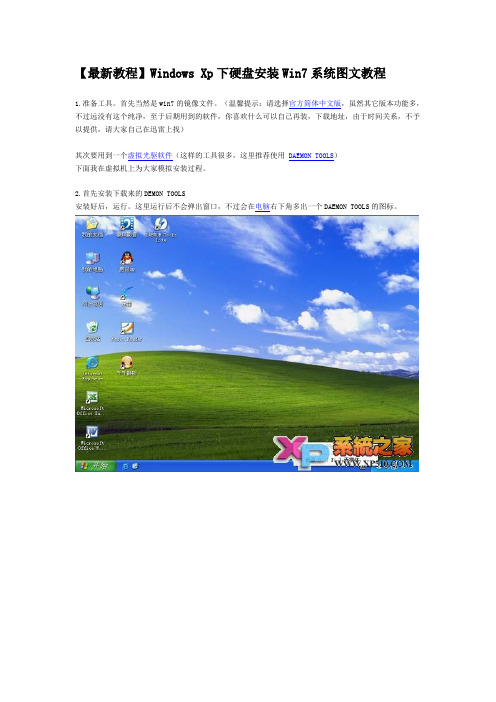
【最新教程】Windows Xp下硬盘安装Win7系统图文教程1.准备工具。
首先当然是win7的镜像文件。
(温馨提示:请选择官方简体中文版,虽然其它版本功能多,不过远没有这个纯净,至于后期用到的软件,你喜欢什么可以自己再装,下载地址,由于时间关系,不予以提供,请大家自己在迅雷上找)其次要用到一个虚拟光驱软件(这样的工具很多,这里推荐使用DAEMON TOOLS)下面我在虚拟机上为大家模拟安装过程。
2.首先安装下载来的DEMON TOOLS安装好后,运行。
这里运行后不会弹出窗口,不过会在电脑右下角多出一个DAEMON TOOLS的图标。
3.鼠标停在DAEMON图标上,双击。
在弹出的窗口上,鼠标单击那个光碟上的绿色的“+号”添加win7镜像。
选择“打开"然后打开点击那个带三角播放符号的命令符,”装裁“再打开”我的电脑“是不是多了个光驱。
打开,运行win7安装程序。
4.下面进入 win7的安装过程在出现下面窗口时,如果你的电脑已经联网就选择”联机以获取最新安装更新“,否则就不选择,不过如果想尽快安装结束,可以选择,暂时不安装,可以以后再安装。
这里为了尽快安装,我们选择"不安装最新更新"接着”下一步“5.在出现下面的窗口时要注意了,注意不要选择"升级”因为xp无常升级到win7选择“自定义”6.接着会出现一个窗口,询问将Win7装在何处。
注意了,这里你有两个选择,一是将win7和xp都装在C盘。
(前提是你的C盘容量足够大,一般要25个G左右),另一个就是采取独立安装,即是将win7安装在C盘以外的其它盘上,这里我们选择D盘。
(小刀客友情提示,请尽量采用后者,那样win7和xp相互独立,不会一损俱损。
另外,win7不能安装在fat分区,只能安装在NTFS分区,请确认在此次操作前你要安装对象盘为NTFS格式。
7.下一步。
这需要一些时间,你能做的就是耐心等待了。
8.完成安装后,会像安装xp一样,弹出输入用户名,密码等服务窗口9.在出现下图设置时,可根据需要勾选10.时间和日期设置11.设置完成。
xp win7安装教程
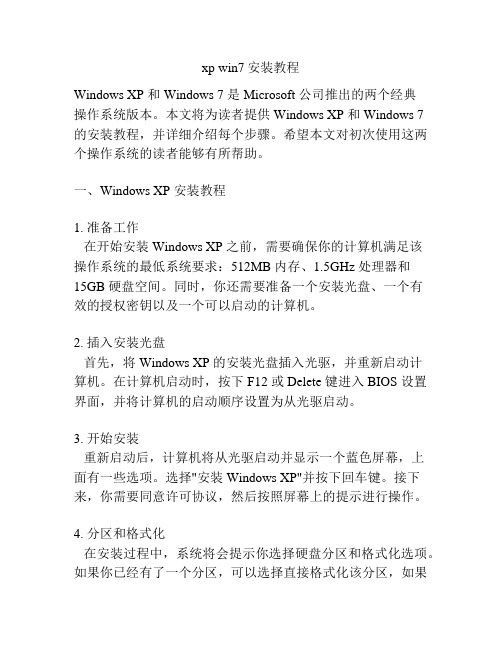
xp win7安装教程Windows XP 和 Windows 7 是 Microsoft 公司推出的两个经典操作系统版本。
本文将为读者提供 Windows XP 和 Windows 7 的安装教程,并详细介绍每个步骤。
希望本文对初次使用这两个操作系统的读者能够有所帮助。
一、Windows XP 安装教程1. 准备工作在开始安装 Windows XP 之前,需要确保你的计算机满足该操作系统的最低系统要求:512MB 内存、1.5GHz 处理器和15GB 硬盘空间。
同时,你还需要准备一个安装光盘、一个有效的授权密钥以及一个可以启动的计算机。
2. 插入安装光盘首先,将 Windows XP 的安装光盘插入光驱,并重新启动计算机。
在计算机启动时,按下 F12 或 Delete 键进入 BIOS 设置界面,并将计算机的启动顺序设置为从光驱启动。
3. 开始安装重新启动后,计算机将从光驱启动并显示一个蓝色屏幕,上面有一些选项。
选择"安装 Windows XP"并按下回车键。
接下来,你需要同意许可协议,然后按照屏幕上的提示进行操作。
4. 分区和格式化在安装过程中,系统将会提示你选择硬盘分区和格式化选项。
如果你已经有了一个分区,可以选择直接格式化该分区,如果没有,则可以创建一个新的分区。
选择适合你的选项并按照屏幕上的指示进行操作。
5. 完成安装安装完成后,系统将会自动重启。
然后你需要根据提示进行一些简单的初始设置,例如选择地区和时区,设置管理员密码等。
完成这些设置后,你就成功地安装了 Windows XP 操作系统。
二、Windows 7 安装教程1. 准备工作在开始安装 Windows 7 之前,需要确保你的计算机满足该操作系统的最低系统要求:1GB 内存、1GHz 处理器和16GB 硬盘空间。
同时,你还需要准备一个安装光盘/USB、一个有效的授权密钥以及一个可以启动的计算机。
2. 插入安装光盘/USB首先,插入 Windows 7 的安装光盘或 USB,然后重新启动计算机。
winxp和win7真正完美互相独立双系统的安装方法
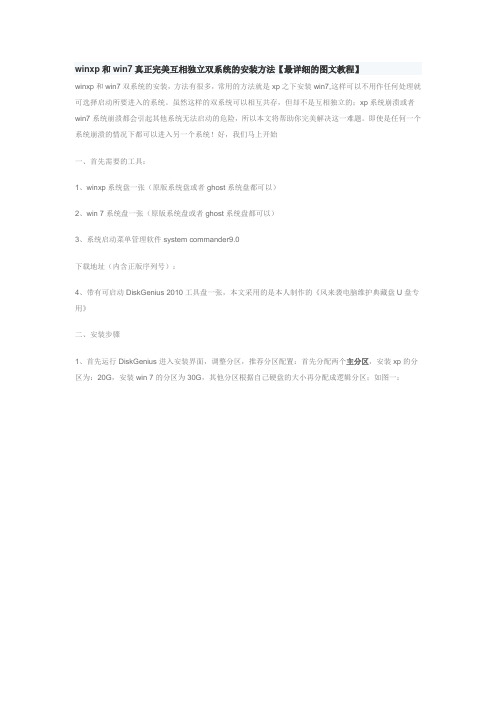
winxp和win7真正完美互相独立双系统的安装方法【最详细的图文教程】winxp和win7双系统的安装,方法有很多,常用的方法就是xp之下安装win7,这样可以不用作任何处理就可选择启动所要进入的系统。
虽然这样的双系统可以相互共存,但却不是互相独立的;xp系统崩溃或者win7系统崩溃都会引起其他系统无法启动的危险,所以本文将帮助你完美解决这一难题。
即使是任何一个系统崩溃的情况下都可以进入另一个系统!好,我们马上开始一、首先需要的工具:1、winxp系统盘一张(原版系统盘或者ghost系统盘都可以)2、win 7系统盘一张(原版系统盘或者ghost系统盘都可以)3、系统启动菜单管理软件system commander9.0下载地址(内含正版序列号):4、带有可启动DiskGenius 2010工具盘一张,本文采用的是本人制作的《风来袭电脑维护典藏盘U盘专用》二、安装步骤1、首先运行DiskGenius进入安装界面,调整分区,推荐分区配置:首先分配两个主分区,安装xp的分区为:20G,安装win 7的分区为30G,其他分区根据自己硬盘的大小再分配成逻辑分区;如图一:图1提示:由于我的硬盘是40G的,所以朋友们要根据自己的硬盘大小调整了,重点是:win xp和win 7的两个分区最好都设置成主分区。
2、分区设置完成后,下面安装win xp系统,由于节省时间作者就采用GHOST系统了,选择卷标为win xp的分区1,如图2。
xp系统安装好后,进行一些驱动安装和必要的设置。
3、重点步骤,需要再次进入DiskGenius分区软件,把分区2(win 7)设置成激活状态,保存分区修改退出,如图所示:4、分区状态修改后,光驱中插入win 7系统盘,BIOS中设置光驱为第一启动设备后,重启电脑,win 7启动盘启动如图3、图4、图5、图6进入win 7的安装界面,如图一,按照默认选项点击“下一步”图3进入安装类型的时候一定要选择自定义安装!图4选择把分区2格式化成NTFS格式,也必须安装win 7系统到分区2,因为分区1已经装了xp系统下面好了正常步骤安装win 7系统即可,等待进入win 7桌面图65、重新启动电脑,系统默认进入win 7系统,拷贝“mander.v9”文件夹到桌面,运行setup文件,如图7出现如图画面,安装画圈提示安装一直选择“下一步”,出现安装序列号:Name:3ddownOrganization:3ddownSerial:911B-0271-R4J0-JUZY-JSFG-984H接下来一直点击,下一步默认安装即可,安装完成后重新启动电脑6、电脑重启后,首先出现欢迎界面,关闭即可,然后就进入mander.v9主界面了,如图然后我们去掉多余的启动项,如图所示选择settings选项再选择“order add and remove”选项最后选中多余的启动项后,点击“remove”后,点击“OK”保存重启!最后大功告成:开机启动画面图示如下。
双系统安装教程(以XP系统和win7系统为例)

双系统安装教程(以XP系统和win7系统为例)有不少的人希望电脑在使用XP系统的同时也可以使用win7系统,那我们现在就以XP和win7双系统安装为例学习电脑如何进行双系统安装。
这个安装教程比较简单,不用刻盘,也不用恢复启动菜单!一、双系统安装前准备下载好ISO镜像文件放在非系统盘下备用,确保有一个大约20G 左右的NTFS格式(必须此格式)硬盘分区(WIN7硬盘占用率很小10G左右,比VSITA少多了),如果有一个这样的20G左右的分区最好了,可以直接将WIN7安装此盘符下!如果没有怎么办呢?1.可以用系统安装盘将所有分区删除后,重新分区;2.也可以用XP下的磁盘管理来进行调整。
腾出一个空白分区,要保证在20G以上哦,由于XP下不支持分区容量的调整,只能将这个空白分区。
删除后,重新分配出20G左右的分区。
二、双系统安装正式开始下载《DAEMON Tools Lite虚拟光驱》(也可以不用哦,只要大家有时间是一定会解压完的)安装虚拟光驱过程会重启计算机,属正常现象。
安装好以后右下角任务栏会出现虚拟光驱图标点击图标加载镜像文件,找到刚才下载好的WIN7系统ISO镜像文件选择文件,打开,就会自动弹出WIN7安装窗口,点击“现在安装”一般不联机跟新选择“自定义”,不要选择“升级”,选择“升级”会把XP覆盖的。
选择接受协议选择刚才分好的20G的D盘(别看我图片上的,不一样哦,建议大家XP装C盘,我的XP在D盘,后来就后悔了,发现XP装在D盘换系统不是一般的不方便)好了一切等着他自己安装就可以了,至此一个双系统就做好啦!这样装有什么好处呢?好像和刻盘安装没什么区别啊!大家可以试试用光盘安装的方法,试一下。
你们会发现安装完系统重新启动的时候只能直接进入了WIN7,虽然C盘XP文件还在,但是就是启动不了XP。
这就是启动菜单被修改的缘故,因为不管什么系统,他的启动菜单文件都在C盘,光盘安装的时候会修改XP下的系统启动文件而导致XP无法启动,还有可能实现双启动后导致驱动安装混乱的现象!在XP系统下安装双系统的好处就在于,安装过程中系统会自动调整启动文件,添加系统启动菜单,这样就不会有备份启动文件来恢复启动菜单那么麻烦了(还要导入CMD命令,我试过虽然成功,但那不是一般的麻烦啊),第一次重启后大家就会发现XP的启动名字是“早期版本的WINDOWS”,下面就是WINDOWS 7喽!启动菜单的名字可以下载一个软件来修改启动菜单的名字,大家到网上搜一下就可以了,网上教程很多的。
win7和xp双系统共存安装步骤
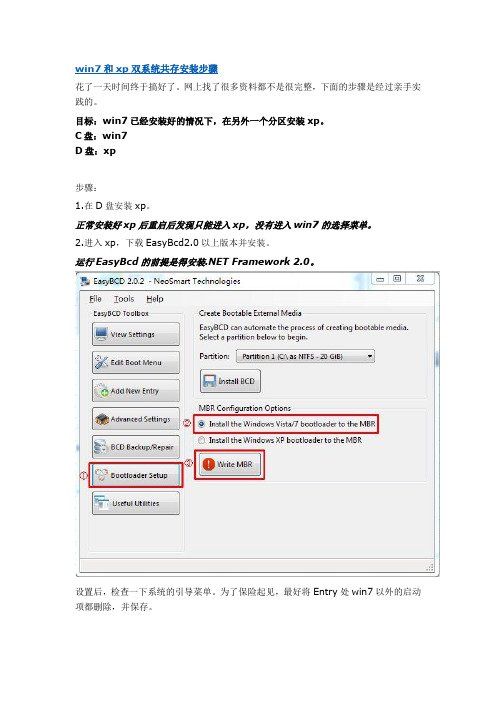
win7和xp双系统共存安装步骤花了一天时间终于搞好了。
网上找了很多资料都不是很完整,下面的步骤是经过亲手实践的。
目标:win7已经安装好的情况下,在另外一个分区安装xp。
C盘:win7D盘:xp步骤:1.在D盘安装xp。
正常安装好xp后重启后发现只能进入xp,没有进入win7的选择菜单。
2.进入xp,下载EasyBcd2.0以上版本并安装。
运行EasyBcd的前提是得安装.NET Framework 2.0。
设置后,检查一下系统的引导菜单。
为了保险起见,最好将Entry处win7以外的启动项都删除,并保存。
然后重新添加新的启动项。
注意在添加新的启动项的时候,要手动选择xp安装的盘,“Automatically detect correct drive”的勾去掉,点击“Add Entry”。
最后确认一下刚才的设置是否被正确保存。
OK,重启系统,出现了win7和xp的启动选项,可是不要高兴的太早,分别进去试一试。
我测试下来的结果是win7正常启动,xp进不了。
3.进入到win7,安装EasyBcd。
我们再看一下刚才设置的启动项。
发现xp的启动地址为\NST\ntldr。
在“控制面板”-“文件夹选项”-“查看”中,将“隐藏受保护的操作系统文件(推荐)”去掉勾,另外选择“显示隐藏的文件、文件夹和驱动器”,点击“确定”。
打开D盘发现下面并不存在\NST\ntldr文件,所以导致进入xp不成功。
4.将C盘下的NST文件夹复制到D盘下。
boot.ini、、ntldr文件有可能也需要复制。
5.重新启动,进入xp应该就没问题了。
Windows XP和Windows 7双系统安装说明和注意事项
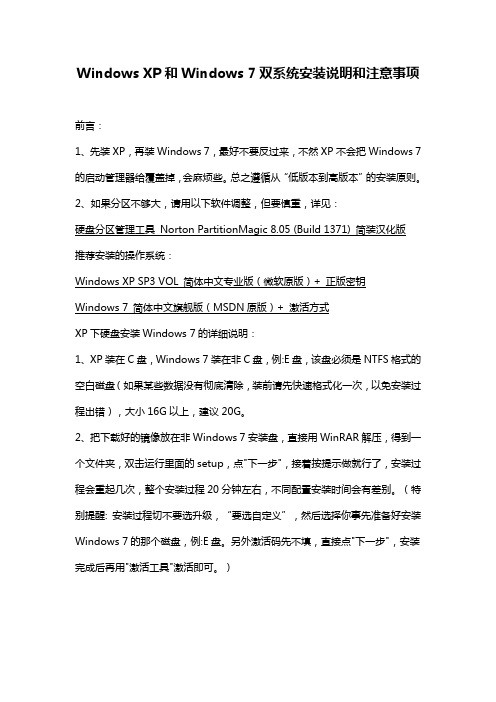
Windows XP和Windows 7双系统安装说明和注意事项前言:1、先装XP,再装Windows 7,最好不要反过来,不然XP不会把Windows 7的启动管理器给覆盖掉,会麻烦些。
总之遵循从“低版本到高版本”的安装原则。
2、如果分区不够大,请用以下软件调整,但要慎重,详见:硬盘分区管理工具 Norton PartitionMagic 8.05 (Build 1371) 简装汉化版推荐安装的操作系统:Windows XP SP3 VOL 简体中文专业版(微软原版)+ 正版密钥Windows 7 简体中文旗舰版(MSDN原版)+ 激活方式XP下硬盘安装Windows 7的详细说明:1、XP装在C盘,Windows 7装在非C盘,例:E盘,该盘必须是NTFS格式的空白磁盘(如果某些数据没有彻底清除,装前请先快速格式化一次,以免安装过程出错),大小16G以上,建议20G。
2、把下载好的镜像放在非Windows 7安装盘,直接用WinRAR解压,得到一个文件夹,双击运行里面的setup,点"下一步",接着按提示做就行了,安装过程会重起几次,整个安装过程20分钟左右,不同配臵安装时间会有差别。
(特别提醒: 安装过程切不要选升级,“要选自定义”,然后选择你事先准备好安装Windows 7的那个磁盘,例:E盘。
另外激活码先不填,直接点"下一步",安装完成后再用"激活工具"激活即可。
)3、安装完成后,重启你会看到两个选择菜单,第一个是“早期版本的Windows”即Windows XP;第二个是“Windows 7”,且开机默认进系统的是Windows 7,等待时间为30秒。
至此,一个完美的双系统就这样产生了。
光盘安装Windows 7简要说明:(C盘已装XP情况下)1、下载后先验证映像文件效验值,确认是微软原版系统后,再刻盘。
2、安装前先进BIOS,设臵“光驱为第一启动项”,按F10保存重起。
xp和win7双系统安装图解
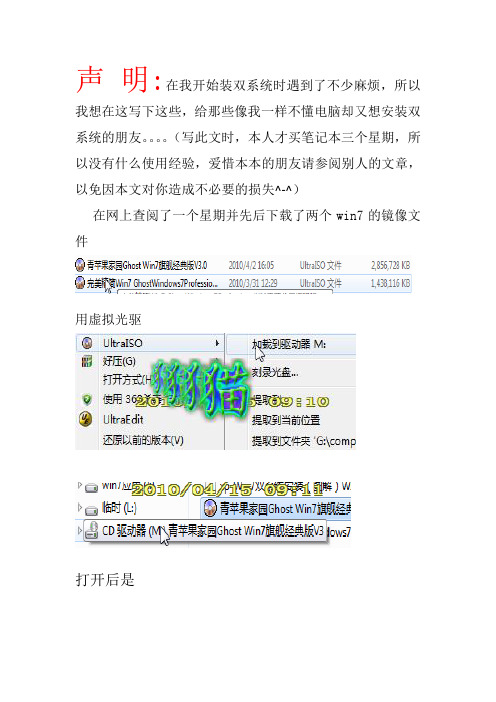
声明:在我开始装双系统时遇到了不少麻烦,所以我想在这写下这些,给那些像我一样不懂电脑却又想安装双系统的朋友。
(写此文时,本人才买笔记本三个星期,所以没有什么使用经验,爱惜本本的朋友请参阅别人的文章,以免因本文对你造成不必要的损失^-^)在网上查阅了一个星期并先后下载了两个win7的镜像文件用虚拟光驱打开后是而不是网上n多教程上所说的后来无意中才找到一篇关于这个问题的一些小片段(被那些教程淹没了。
)才知道我下的是还原版的只能做成单系统,也就是把原来的系统(我的XP)给清除了,安成win7了(不是覆盖。
是先格后装。
)要下载安载版的,不知道网上有没有,我不会找,没找到,而且去网吧下那两个win7的镜像文件就花了20多块钱的网费,不值!最后8块钱买了张盗版光盘,很轻松就装上双系统了,只是有几个要注意的地方,就是网上铺天盖地的教程上说的,我在这综合如下:1、硬盘空间准备。
安装Win7系统的分区一般要>20G,且为NTFS格式。
(可另分一个10~20G的盘专门用来存放以后安装的程序,我的如下:)2、装成双系统后Win7所需文件准备。
如下都是在网上能下到的。
①好压(要.exe的)用来解压其他文件,我的光盘就没带win RAR 或ZIP.②win7激活工具(有钱的就支持正版,微软做这个东西也不容易.)③win7梦幻桌面开启补丁和3D窗口转换④这个要连网去更新你的驱动,一共8项,主要是装芯片,显卡和声卡驱动,最好全部下完了再装,每装完一个驱动会提示你重启电脑,最好全部装完了再重启,下载慢的话,在驱动精灵界面里的那个驱动上点一下,右上方会有个更多地址下载,用迅雷下。
3.开始安装:①把光盘放进去,开机,出现电脑品牌的商标时,笔记本按F2,台式机按Delete(台式电脑建议慎重参考本文,我是菜猫,且没试过,有个别地方按键设置不一样,比如怎样把光盘启动设置为第一启动项。
)用方向右键至Boot(不是网上说的那个第二个菜单advanced bios features,台式机可能是这样的吧!没试过)用方向键选择CD-ROM或有CD两个字母的那一项,不同品牌的笔记本其下面的界面有些差别, 华硕笔记本:回车,回车,回车,把CD-ROM设为first boot device;联想笔记本:用F5或F6把CD-ROM调到最上面,(原来在第二),按F10保存并重启,进入光盘启动。
win7和 xp双系统安装办法

1、右键单击“我的电脑”,然后单击“属性”。 - 或 - 单击“开始”,单击“运行”,键入 sysdm.cpl,然后单击“确定”。
2、在“高级”选项卡上,单击“启动和故障恢复”下的“设置”。
3、在“系统启动”下,单击“编辑”。
完了,双系统的安装到此就大功告成,win7下安装win xp的方法类似,都是要纯净版的系统盘在安装过程中好另外选择磁盘来安装新的系统。
双系统 win7 xp 在同一个盘里的安装方法
首先准备好两个系统文件,windows7和XP的两个系统,XP最好是ISO文件,因为要修改文件。
把这个之前都都删掉。保存为Boot.ini文件名,Boot.ini.saved这个删掉。
5,添加命令。
这个步骤很重要,一定要注意,网上说用什么什么软件可以添加系统启动项目里的系统选项,其实不行,那些软件都是在不同分区下的系统,在此不适用。
把C盘里的隐藏文件ntldr、NTDETECT、boot.ini这三个文件复制到WINXP这个文件夹内,再把windowssystem32winload.exe,这个复制到WINXPwindowssystem32文件夹里。
****************************************************************************************************************************************************
[operating systems]
multi(0)disk(0)rdisk(0)partition(1)\WINDOWS="Microsoft Windows XP Professional" /fastdetect
XP WIN7双系统安装方法图文教程
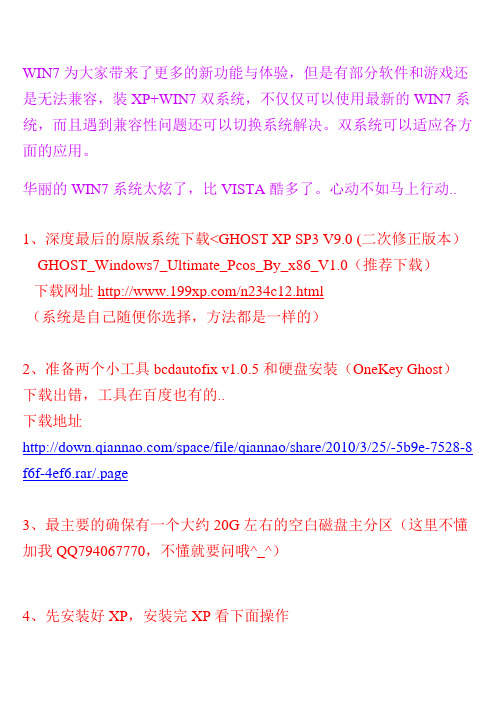
WIN7为大家带来了更多的新功能与体验,但是有部分软件和游戏还是无法兼容,装XP+WIN7双系统,不仅仅可以使用最新的WIN7系统,而且遇到兼容性问题还可以切换系统解决。
双系统可以适应各方面的应用。
华丽的WIN7系统太炫了,比VISTA酷多了。
心动不如马上行动..1、深度最后的原版系统下载<GHOST XP SP3 V9.0 (二次修正版本)GHOST_Windows7_Ultimate_Pcos_By_x86_V1.0(推荐下载)下载网址/n234c12.html(系统是自己随便你选择,方法都是一样的)2、准备两个小工具bcdautofix v1.0.5和硬盘安装(OneKey Ghost)下载出错,工具在百度也有的..下载地址/space/file/qiannao/share/2010/3/25/-5b9e-7528-8 f6f-4ef6.rar/.page3、最主要的确保有一个大约20G左右的空白磁盘主分区(这里不懂加我QQ794067770,不懂就要问哦^_^)4、先安装好XP,安装完XP看下面操作第一步打开bcdautofix v1.0.5 按1 界面自动退出这一步可以不用操作也行第二步打开硬盘安装工具(OneKey Ghost)第三步选择WIN7光盘或将WIN7.ISO加载到虚拟光驱都可以第四步选择win7.GHO文件然后按打开第5步选择空白磁盘主分区不要乱选择不然会覆盖所有文件第6步将WIN7.GHO文件保存到其他盘非系统盘比如我将WIN7安装到F盘你就将文件保存到D\E盘都可以第7步文件复制中......第8步按是系统自动重启第9步重启后自动会选择OneKey GHost第10步GHOST文件恢复中..休息一下。
不做任何操作,继续进入XP第11步进入XP后打开bcdautofix V1.0.5软件按任意键第12步按任意键退出然后重启系统第13步重启一下电脑第14步重启后你会发现菜单里面多了WINDOWS 7 说明引导菜单成功了选择按Tab键移到WINDOWS7选项第15步按回车第16步^_^WIN7启动中......第17步WIN7安装过程第18步WIN7安装过程第19步WIN7安装过程第20步WIN7安装过程第21步系统重启后依然选择WINDOWS 7 回车第22步WIN7启动第23步WIN7登陆画面第24步WIN7桌面第25步设置系统启动菜单选中计算机-右键-属性第26步高级系统设置第27步选择设置第28步这里选择系统启动默认操作系统XP还是WIN7我这里选择WINODWS 7第29步设置系统启动菜单时间第30步重启电脑切换XP系统第31步切换XP系统选择Earlier version of windows(早期WINDOWS)第32步XP系统启动中…第33步XP桌面.说明:XP WIN7双系统就是这么简单祝你成功还有一个问题,有人说重装XP,WIN7无法进入.当你重装XP再一次运行bcdautofix v1.0.5这工具,任意键菜单就自动修复的.以上是本人亲自体验的有什么问题可以联系QQ:794067770。
Xp和Win7双系统怎么安装
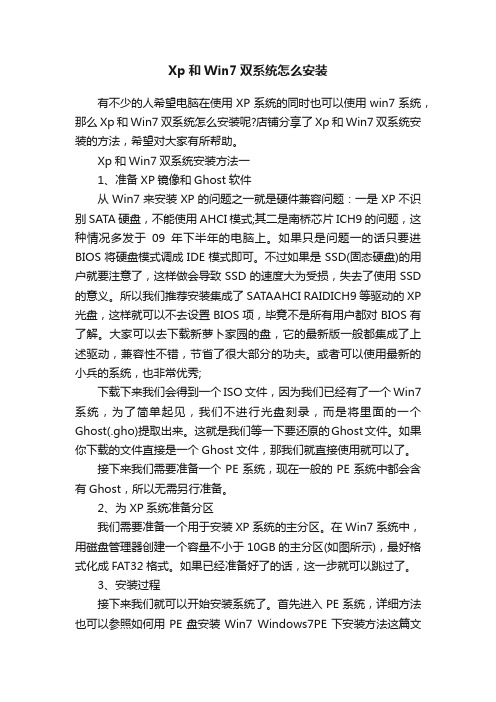
Xp和Win7双系统怎么安装有不少的人希望电脑在使用XP系统的同时也可以使用win7系统,那么Xp和Win7双系统怎么安装呢?店铺分享了Xp和Win7双系统安装的方法,希望对大家有所帮助。
Xp和Win7双系统安装方法一1、准备XP镜像和Ghost软件从Win7来安装XP的问题之一就是硬件兼容问题:一是XP不识别SATA硬盘,不能使用AHCI模式;其二是南桥芯片ICH9的问题,这种情况多发于09年下半年的电脑上。
如果只是问题一的话只要进BIOS将硬盘模式调成IDE模式即可。
不过如果是SSD(固态硬盘)的用户就要注意了,这样做会导致SSD的速度大为受损,失去了使用SSD 的意义。
所以我们推荐安装集成了SATAAHCI RAIDICH9等驱动的XP 光盘,这样就可以不去设置BIOS项,毕竟不是所有用户都对BIOS有了解。
大家可以去下载新萝卜家园的盘,它的最新版一般都集成了上述驱动,兼容性不错,节省了很大部分的功夫。
或者可以使用最新的小兵的系统,也非常优秀;下载下来我们会得到一个ISO文件,因为我们已经有了一个Win7系统,为了简单起见,我们不进行光盘刻录,而是将里面的一个Ghost(.gho)提取出来。
这就是我们等一下要还原的Ghost文件。
如果你下载的文件直接是一个Ghost文件,那我们就直接使用就可以了。
接下来我们需要准备一个PE系统,现在一般的PE系统中都会含有Ghost,所以无需另行准备。
2、为XP系统准备分区我们需要准备一个用于安装XP系统的主分区。
在Win7系统中,用磁盘管理器创建一个容量不小于10GB的主分区(如图所示),最好格式化成FAT32格式。
如果已经准备好了的话,这一步就可以跳过了。
3、安装过程接下来我们就可以开始安装系统了。
首先进入PE系统,详细方法也可以参照如何用PE盘安装Win7 Windows7PE下安装方法这篇文章。
然后我们可以在开始菜单程序中可以找到Ghost。
有关Ghost的使用,由于步骤与Ghost安装Win7完全一样,只是使用的Ghost镜像不同,大家可以参考如何用Ghost安装Win7Win7 Ghost安装方法这篇文章。
- 1、下载文档前请自行甄别文档内容的完整性,平台不提供额外的编辑、内容补充、找答案等附加服务。
- 2、"仅部分预览"的文档,不可在线预览部分如存在完整性等问题,可反馈申请退款(可完整预览的文档不适用该条件!)。
- 3、如文档侵犯您的权益,请联系客服反馈,我们会尽快为您处理(人工客服工作时间:9:00-18:30)。
双系统安装说明:
前言:
1、先装XP,再装Windows 7,最好不要反过来,不然XP不会把Windows 7的启动管理器给覆盖掉,会麻烦些。
总之遵循从“低版本到高版本”的安装原则。
2、如果分区不够大,请用以下软件调整,但要慎重,详见:
硬盘分区管理工具 Norton PartitionMagic 8.05 (Build 1371) 简装汉化版
推荐安装的操作系统:
Windows XP SP3 VOL 简体中文专业版(微软原版)+ 正版密钥
Windows 7 简体中文旗舰版(MSDN原版)+ 激活方式
XP下硬盘安装Windows 7的详细说明:
1、XP装在C盘,Windows 7装在非C盘,例:E盘,该盘必须是NTFS格式的空白磁盘(如果某些数据没有彻底清除,装前请先快速格式化一次,以免安装过程出错),大小16G以上,建议20G。
2、把下载好的镜像放在非Windows 7安装盘,直接用WinRAR解压,得到一个文件夹,双击运行里面的setup,点"下一步",接着按提示做就行了,安装过程会重起几次,整个安装过程20分钟左右,不同配置安装时间会有差别。
(特别提醒: 安装过程切不要选升级,“要选自定义”,然后选择你事先准备好安装Windows 7的那个磁盘,例:E盘。
另外激活码先不填,直接点"下一步",安装完成后再用"激活工具"激活即可。
)
3、安装完成后,重启你会看到两个选择菜单,第一个是“早期版本的Windows”即Windows XP;第二个是“Windows 7”,且开机默认进系统的是Windows 7,等待时间为30秒。
至此,一个完美的双系统就这样产生了。
光盘安装Windows 7简要说明:(C盘已装XP情况下)
1、下载后先验证映像文件效验值,确认是微软原版系统后,再刻盘。
2、安装前先进BIOS,设置“光驱为第一启动项”,按F10保存重起。
3、刚重起时放入系统光盘,读取成功后,屏幕上显示“Press any key to boot from CD or DVD”此时快速按下“Enter键”,复制成功后自动进入安装界面,请选择“自定义安装”,再选择“你事先准备好安装Windows 7的那个磁盘(最好事先快速格式化过,无数据盘)”,例:E盘,然后点“下一步”......安装过程自动化,大概20多分钟后安装完毕,再进行简单的设置包括激活系统。
4、重启电脑改回“硬盘为第一启动项”。
——友情提醒:如果进Windows 7系统后,磁盘位置和盘符数字(如C、D、E盘)会发生变化,Windows 7所在磁盘(例:装在E盘)位置变到C盘,装在C盘的XP系统会显示在D盘,大家不必担心,这是正常现象,原因是这个时候Windows 7为主系统,当你切换到XP系统时又正常了,Windows 7会储在你装的盘例E 盘,请放心。
补充说明:
A、如果要更换重装Windows 7,请先卸载旧版本: XP系统下右键Windows 7所在磁盘“快速格式化/NTFS格式”即可,然后再按上面步骤安装。
如果要彻底卸载Windows 7,快速格式化后,可能还需要去掉开机启动项Windows 7,此时可借助第三方软件"VistaBootPRO"。
B、修改启动顺序、启动等待时间问题:先装XP后装Windows 7的朋友,系统启动管理器自动创建了,里面有两个系统选项。
开机默认进系统的是Windows 7,等待时间为30秒,等待时间内按向下键切换为XP,再按回车键Enter即可进XP 系统。
考虑到大家常用XP系统,喜欢开机后默认进入的是XP系统,修改方法其实很简单。
推荐用方法1。
(方法1:在Windows 7系统下,“计算机”右键“属性”,点“高级系统设置”,再点“启动和故障恢复”下面的“设置”,找到“默认操作系统”点向下键,选“早期版本的Windows”即Windows XP,再在“显示操作系统列表的时间”后面改成你想要的时间,例:5秒,最后点确定,重起电脑即可得到你想要的结果。
方法2:借用第三方软件VistaBootPRO修改:稍微麻烦些,详见:双系统必备软件:VistaBootPRO汉化免装版下载和使用说明。
)
注意事项:
1、关于系统安全防护组合。
笔者推荐安装“卡巴斯基或ESET NOD32”,详见:最新下载:卡巴斯基2010官方简体中文正式版 + 有效激活方法(附图)、ESET NOD32 4.0.441 官方简体中文正式版下载安装使用。
如果觉得激活码难找,Windows 7也不常用的话,可以考虑微软免费的防毒软件MSE,详见:Microsoft Security Essentials 简体中文正式版下载及无法卸载重装解决方法。
另外防火墙方面,如果你觉得系统自带防火墙不够坚固,有必要安装第三方防火墙的话,推荐你使用OP防火墙,实用方便,详见:Outpost Firewall Pro 2009
V6.5.2359.316.0607 官方简体中文版+终生注册码。
2、关于系统备份还原问题。
在双系统安装完成,且运行正常情况下,再重新备份Windows XP ,否则XP系统还原后Windows 7也就没用了。
切记莫用"一键还原精灵"备份。
笔者推荐使用一键GHOST,自动备份还原,简单方便,适合新手,详见:系统备份恢复软件:一键GHOST v2009.09.09 硬盘版。
如果你是老手,习惯了赛门铁克英文原版GHOST手动操作,建议使用Symantec Ghost 11.0.2备份还原。
(注:双系统情况下,使用"一键还原精灵"备份还原出现的不良后果。
有需要的朋友看一下:XP系统安装了一键还原精灵装机版的朋友们注意一下,使用VistaBootPRO多系统引导软件后,可能会与一键还原精灵造成冲突,导致电脑
启动后屏幕没有出现******Press [F11] to Start recovery system****** 提示行而无法按F11还原XP系统,需要到一键还原精灵装机版的高级选项里点热键恢复。
即使修复了热键,可能还是还原不了系统,此时你如果重装一键还原精灵装机版,严重的话就卡在那里进不了系统,只能重装系统,当然Windows 7
也就不能用了,道理就不多说了。
总之,建议大家双系统情况下,不要用一键还原精灵,真的很垃圾,本人亲身体验过,这些话就当作给你们的忠告吧。
)
3、关于Windows 7软件兼容方面,大家完全不用担心。
最多游戏方面兼容差点,相信日后定会改善。
本人已在第一时间安装完成Windows 7 旗舰版,现为Windows XP和Windows 7双系统状态,一主一副,分别安装在不同磁盘分区。
Windows 7 硬件驱动在安装过程中会自动检测安装完成,很方便。
软件兼容方面,经本人测试WinRAR 、Office 、暴风影音、千千静听、QQ、迅雷、卡巴斯基等常用软件全部完美支持Windows 7。
使用至今,本系统运行流畅稳定,丝毫不影响XP的正常使用,个人认为:目前双系统的确是系统爱好者最佳选择,工作生活用XP,娱乐休闲用Windows 7,工作娱乐两不误嘛,有兴趣的朋友现在就可以去安装体验啦。
